Hvis systemet ber deg om å oppgi BitLocker-gjenopprettingsnøkkelen, kan følgende informasjon hjelpe deg med å finne gjenopprettingsnøkkelen og forstå hvorfor du blir bedt om å oppgi den.
Viktig!: Microsoft Kundestøtte kan ikke gi, eller gjenopprette, en tapt BitLocker-gjenopprettingsnøkkel.
Hvor kan jeg finne BitLocker-gjenopprettingsnøkkelen?
BitLocker sikret sannsynligvis at en gjenopprettingsnøkkel ble trygt sikkerhetskopiert før aktivering av beskyttelse. Gjenopprettingsnøkkelen kan være flere steder, avhengig av valget som ble gjort da du aktiverte BitLocker:

Har du problemer med å spille av videoen? Se den på YouTube.
-
I Microsoft-kontoen din: Åpne en nettleser på en annen enhet. Gå til https://account.microsoft.com/devices/recoverykey for å finne gjenopprettingsnøkkelen.
Tips!: Du kan logge på Microsoft-kontoen din på en hvilken som helst enhet med Internett-tilgang, for eksempel en smarttelefon.
Det skal se omtrent slik ut:
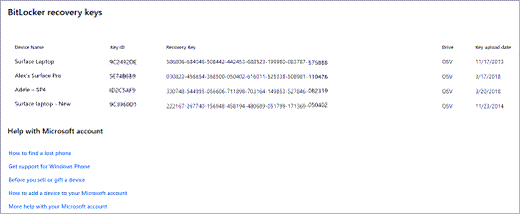
Obs!: Hvis enheten ble konfigurert, eller hvis BitLocker ble slått på, av noen andre, kan gjenopprettingsnøkkelen være i denne personens Microsoft-konto.
-
På en utskrift: Du kan ha skrevet ut gjenopprettingsnøkkelen da BitLocker ble aktivert. Se der du oppbevarer viktige dokumenter relatert til datamaskinen.
-
På en USB-flash-enhet: Koble USB-flash-enheten til den låste PC-en, og følg instruksjonene. Hvis du lagret nøkkelen som en tekstfil på flash-enheten, kan du bruke en annen datamaskin til å lese tekstfilen.
-
I en jobb- eller skolekonto: Hvis enheten noen gang var logget på en organisasjon ved hjelp av en jobb- eller skole-e-postkonto, kan gjenopprettingsnøkkelen lagres i organisasjonens Azure AD-konto. Du har kanskje tilgang direkte til den, eller du må kanskje kontakte IT-støtte for denne organisasjonen for å få tilgang til gjenopprettingsnøkkelen.
Tips!: Under COVID har vi sett mange kunder som plutselig jobbet eller gikk på skolen hjemmefra og kan ha blitt bedt om å logge på en jobb- eller skolekonto fra datamaskinen sin. Hvis det var din erfaring også, er det mulig at jobben eller skolen har en kopi av BitLocker-gjenopprettingsnøkkelen.
-
Holdt av systemansvarlig: Hvis enheten er koblet til et domene (vanligvis en jobb- eller skoleenhet), kan du be systemansvarlig om gjenopprettingsnøkkelen.
Viktig!:
-
Hvis du ikke finner BitLocker-gjenopprettingsnøkkelen og ikke kan gjenopprette konfigurasjonsendringer som kan ha ført til at den er nødvendig, må du tilbakestille enheten ved hjelp av ett av alternativene for Windows-gjenoppretting. Hvis du tilbakestiller enheten, fjernes alle filene dine.
-
Microsoft Kundestøtte kan ikke gi, eller gjenopprette, en tapt BitLocker-gjenopprettingsnøkkel.
Klikk overskriftene nedenfor for mer informasjon
BitLocker-gjenopprettingsnøkkelen er et unikt numerisk passord med 48 sifre som kan brukes til å låse opp systemet hvis BitLocker ellers ikke kan bekrefte at forsøket på å få tilgang til systemstasjonen er autorisert.
BitLocker er Windows-krypteringsteknologien som beskytter dataene mot uautorisert tilgang ved å kryptere stasjonen og kreve én eller flere faktorer for godkjenning før den vil låse den opp.
Windows krever en BitLocker-gjenopprettingsnøkkel når den oppdager et mulig uautorisert forsøk på å få tilgang til dataene. Dette ekstra trinnet er en sikkerhetsforholdsregel for å holde dataene dine trygge og sikre. Dette kan også skje hvis du gjør endringer i maskinvare, fastvare eller programvare som BitLocker ikke kan skille fra et mulig angrep. I disse tilfellene kan BitLocker kreve den ekstra sikkerheten med gjenopprettingsnøkkelen selv om brukeren er en autorisert eier av enheten. Dette er for å være sikker på at personen som prøver å låse opp dataene, virkelig er autorisert.
Det finnes tre vanlige måter BitLocker starter å beskytte enheten på:
-
Enheten er en moderne enhet som oppfyller visse krav for automatisk å aktivere enhetskryptering: I dette tilfellet lagres BitLocker-gjenopprettingsnøkkelen automatisk på Microsoft-kontoen før beskyttelsen aktiveres.
-
En eier eller administrator for den personlige enheten din aktiverte BitLocker (også kalt enhetskryptering på enkelte enheter) gjennom Innstillinger-appen eller Kontrollpanel: I dette tilfellet valgte brukeren som aktiverte BitLocker, enten hvor nøkkelen skulle lagres, eller (i tilfelle enhetskryptering) ble den automatisk lagret på Microsoft-kontoen sin.
-
En jobb- eller skoleorganisasjon som administrerer enheten (for øyeblikket eller tidligere) aktiverte BitLocker-beskyttelse på enheten: I dette tilfellet kan organisasjonen ha BitLocker-gjenopprettingsnøkkelen.











